ERROR_UNKNOWN_PRINTER_DRIVER 1797 (0x705) [解決済み]
![ERROR_UNKNOWN_PRINTER_DRIVER 1797 (0x705) [解決済み]](https://cdn.thewindowsclub.blog/wp-content/uploads/2024/09/error_unknown_printer_driver-640x375.webp)
ERROR_UNKNOWN_PRINTER_DRIVER はシステム エラーのカテゴリに分類され、プリンター ドライバーが見つからないか互換性がない場合、必要なサービスが実行されていない場合、システム ファイルが破損している場合、またはドライバーへのアクセスがブロックされている場合に表示されます。
エラー コードは 1797 (0x705) で、メッセージには「プリンター ドライバーが不明です。」と表示されます。
トラブルシューティングを開始する前に、コンピューターを再起動し、プリンターを再接続し、保留中の Windows 更新プログラムをすべてインストールし、インストールされているドライバーのバージョンがシステム アーキテクチャと一致していることを確認します (つまり、32 ビット Windows の場合は 32 ビット プリンター ドライバー、64 ビット Windows の場合は 64 ビット ドライバー)。
ERROR_UNKNOWN_PRINTER_DRIVER を修正するにはどうすればよいですか?
1. 互換性のあるプリンタドライバを手動でインストールする
デバイスを初めて接続すると、通常、Windows は利用可能な最適なドライバーを自動的にインストールします。インストールされない場合は、いつでも手動でドライバーをインストールできます。
そのためには、製造元の Web サイトにアクセスし、新しいリリースを見つけて、ドライバー セットアップをダウンロードし、インストールを続行する必要があります。
2. プリンターのトラブルシューティングを実行する
- Windows +を押しR て実行を開き、テキスト フィールドに次のコマンドを貼り付けて、を押しますEnter。
msdt.exe -id PrinterDiagnostic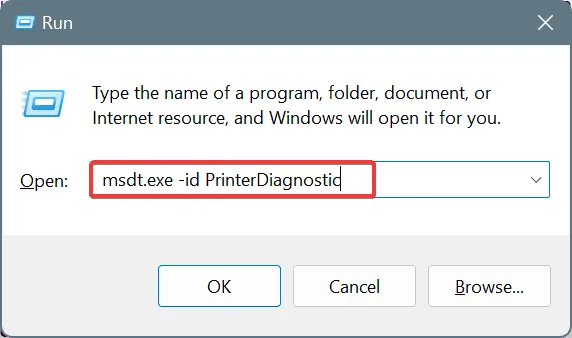
- 次に、画面の指示に従ってプリンターの問題をトラブルシューティングします。
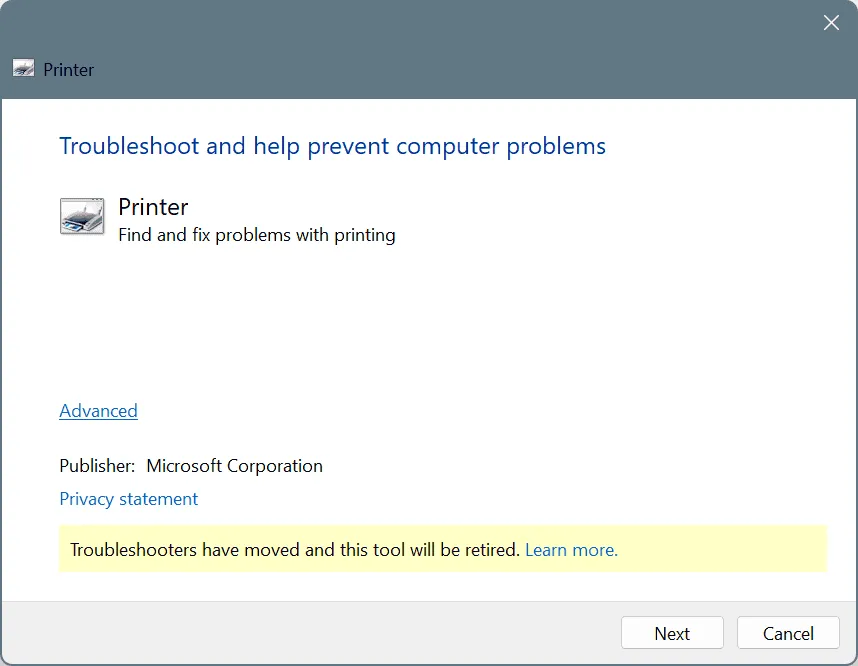
3. プリンタの汎用ドライバをインストールする
- Windows +を押して設定I を開き、ナビゲーション ペインから Bluetooth とデバイス に移動して、プリンターとスキャナーをクリックします。
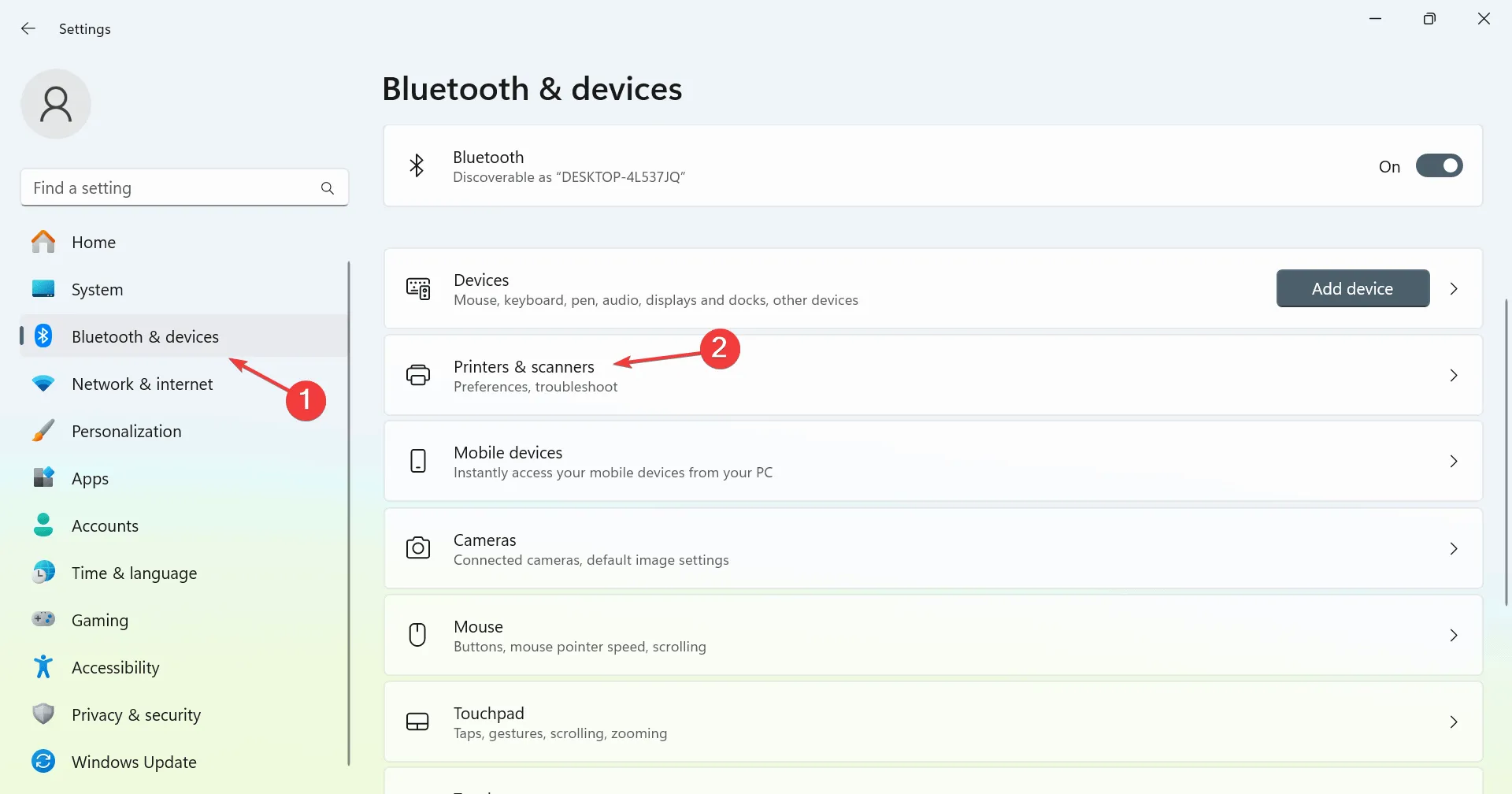
- 「デバイスの追加」をクリックし、オプションが表示されたら「手動で追加」をクリックします。
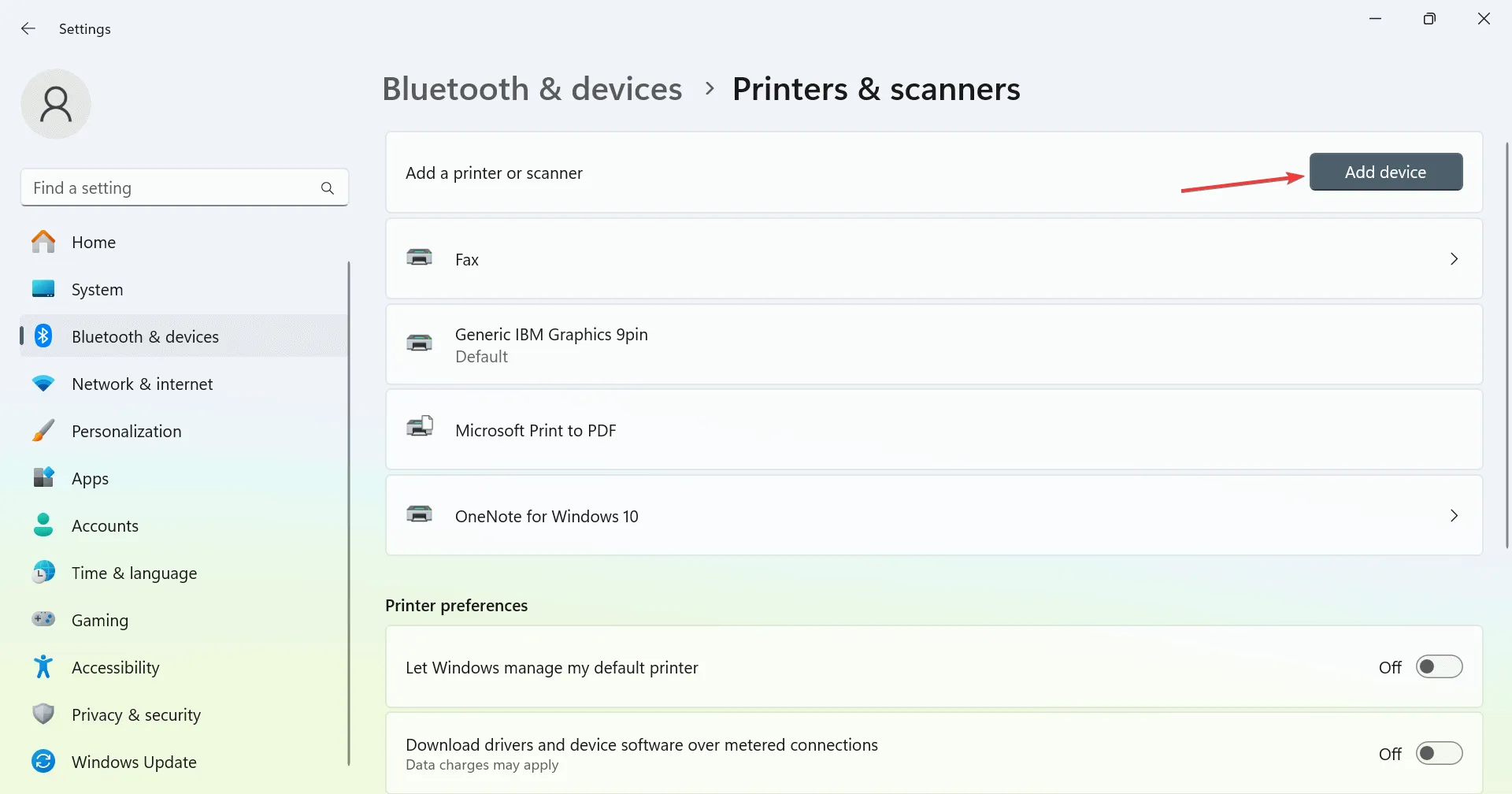
- [ローカル プリンターまたはネットワーク プリンターを手動設定で追加する] オプションを選択し、[次へ] をクリックします。
- [既存のポートを使用する] オプションを選択し、ドロップダウン メニューから [FILE (ファイルに印刷)] を選択して、[次へ]をクリックします。
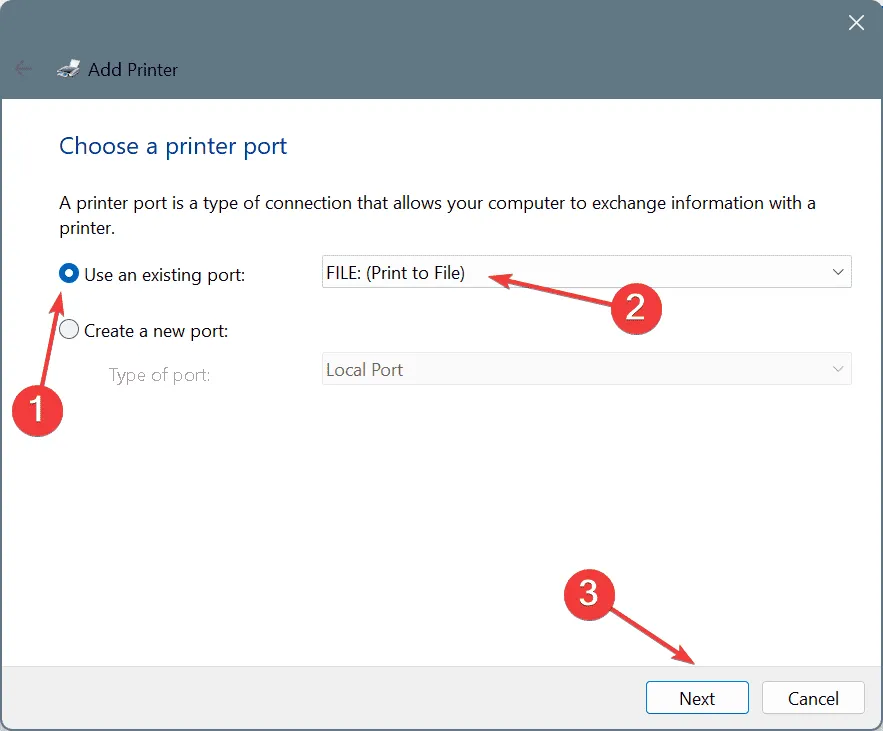
- 左側のペインから「Generic」を選択し、リストからドライバーを選択して「Next」をクリックし、セットアップを続行します。
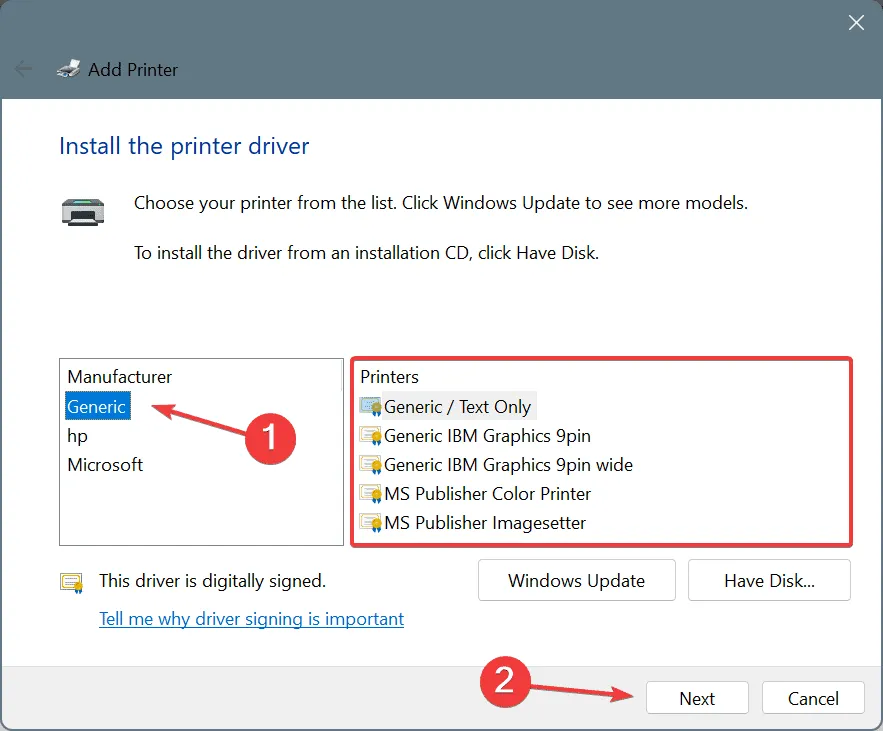
- 完了したら、ERROR_UNKNOWN_PRINTER_DRIVER Windows の問題が解決されたかどうかを確認します。解決されていない場合は、動作するドライバーが見つかるまで、リストから他の汎用ドライバーを試してください。
4. 印刷スプーラーサービスを再起動します
- Windows+を押してS検索を開き、テキスト フィールドに「サービス」と入力して、関連する結果をクリックします。
- 下にスクロールし、印刷スプーラーサービスを右クリックして、[プロパティ] を選択します。
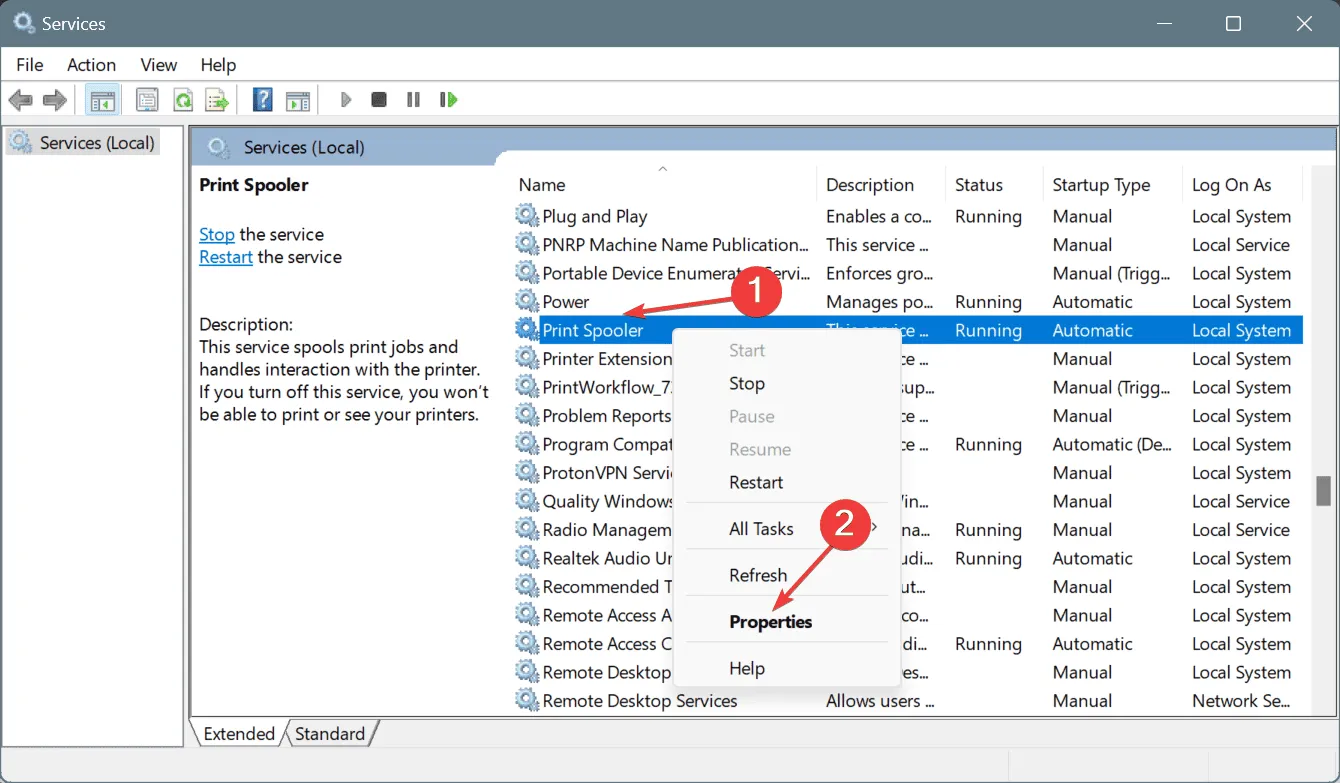
- [サービス ステータス] の下の[停止]ボタンをクリックします。
- サービスの実行が停止したら、 [スタートアップの種類] ドロップダウン メニューから[自動]を選択し、 [サービスの状態] の下の[開始]ボタンをクリックします。
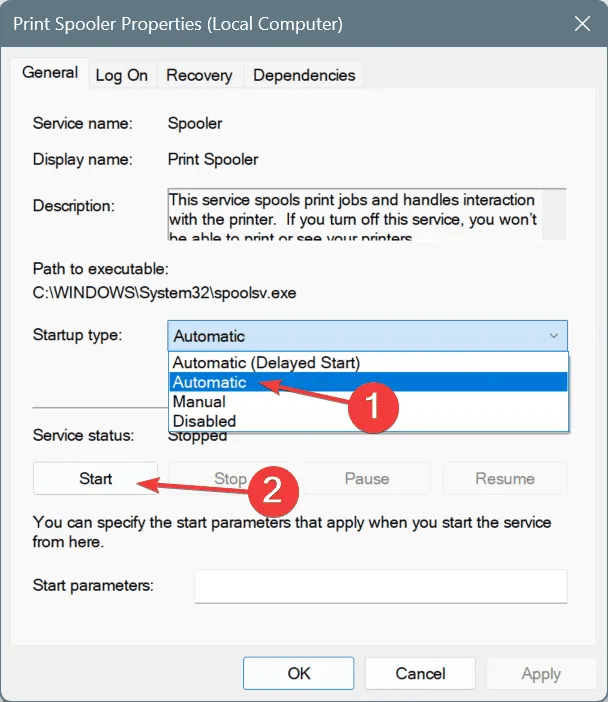
- 最後に、「適用」と「OK」をクリックして変更を保存し、コンピューターを再起動して改善が見られるか確認します。
5. 必要なサービスを実行する
- Windows +を押しR て実行を開き、テキスト フィールドにservices.mscEnterと入力して、を押します。
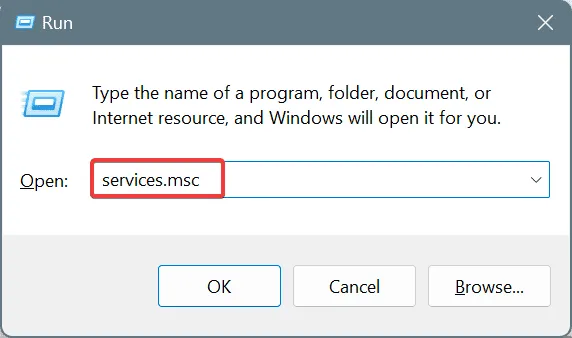
- 下にスクロールし、 UPnP デバイス ホストサービスを右クリックして、[プロパティ] を選択します。
- [スタートアップの種類] ドロップダウン メニューから[自動]を選択し、[サービスの状態] の[開始]をクリックします。
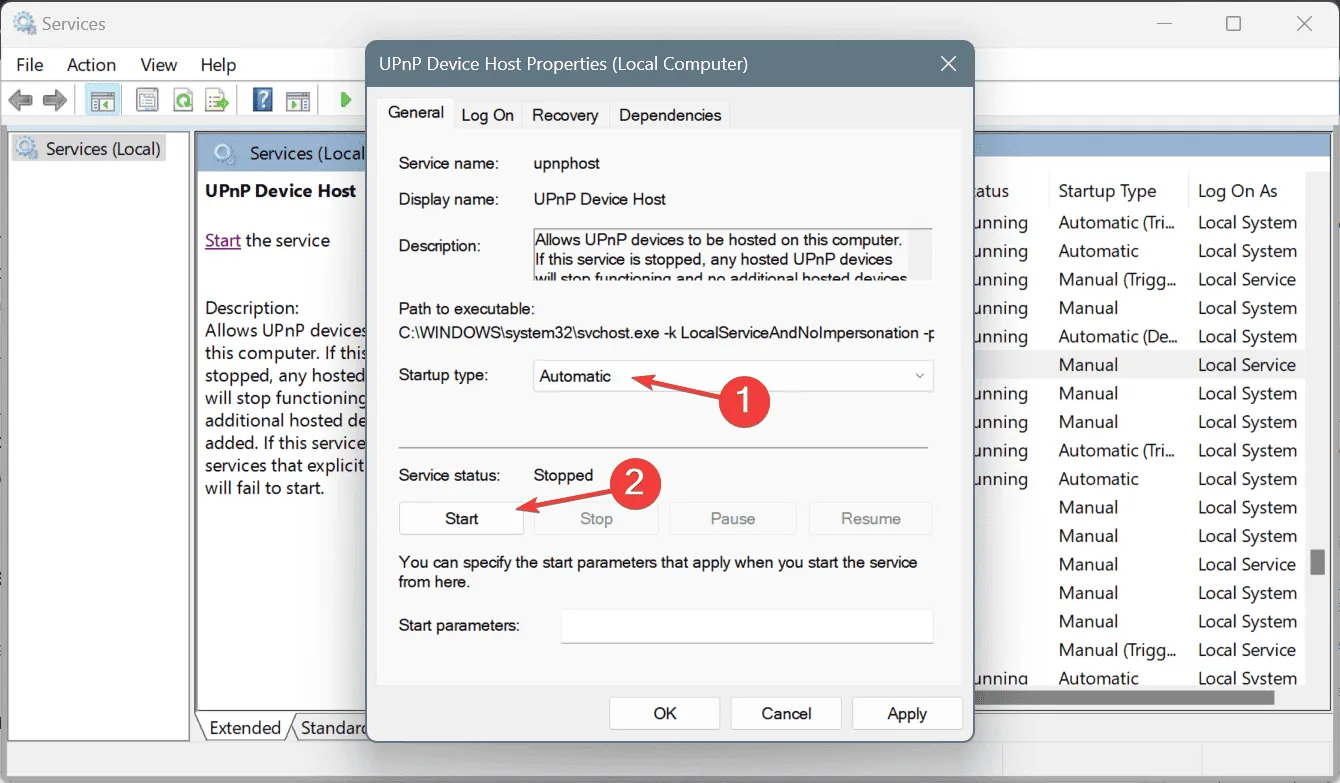
- 次に、「適用」と「OK」をクリックします。
- 同様に、SSDP 検出およびリモート プロシージャ コール (RPC) サービスを実行します。
多くの場合、UPnP デバイス ホスト、SSDP 検出、およびリモート プロシージャ コール (RPC) サービスが実行されていない場合、ERROR_UNKNOWN_PRINTER_DRIVER または 1797 (0x705) プリンター ドライバーが不明なメッセージが表示されます。その際、HTTP サービスが使用可能な場合は、それも実行してください。
6. 破損したシステムファイルを修復する
- Windows +を押してS 検索を開き、「コマンド プロンプト」と入力して、「管理者として実行」をクリックします。
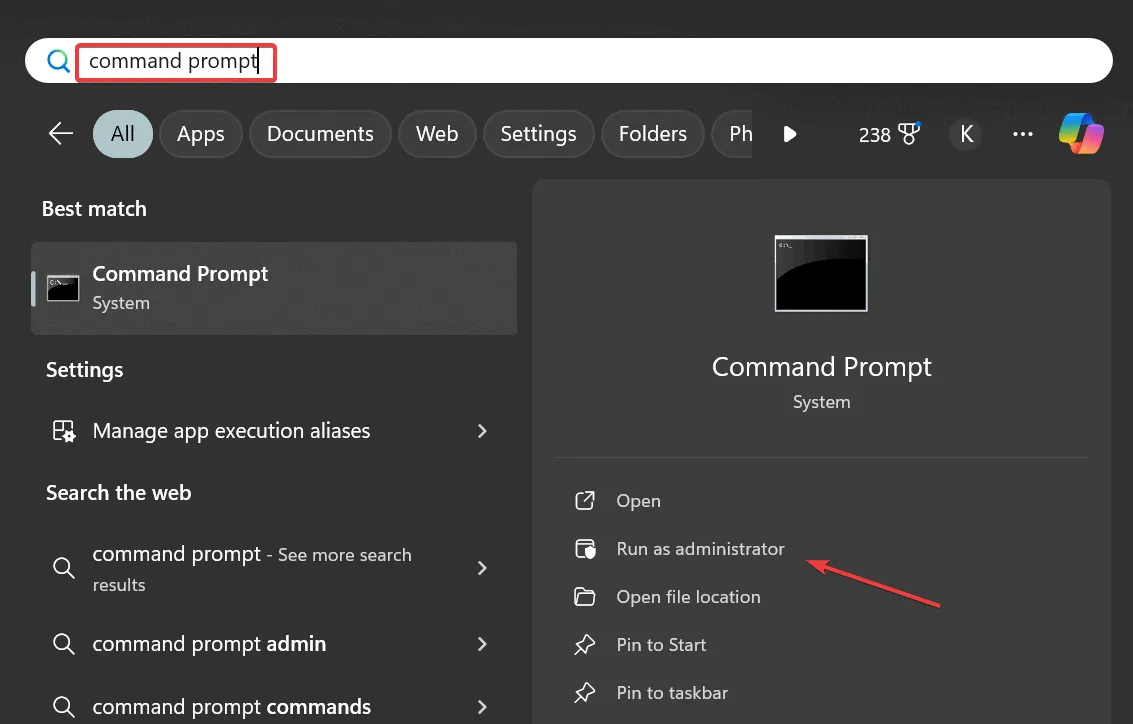
- UAC プロンプトで[はい]をクリックします。
- 次の DISM コマンドを個別に貼り付けて、Enterそれぞれ実行します。
DISM /Online /Cleanup-Image /CheckHealthDISM /Online /Cleanup-Image /ScanHealthDISM /Online /Cleanup-Image /RestoreHealth - 次のコマンドを使用して SFC スキャンを実行します。
sfc /scannow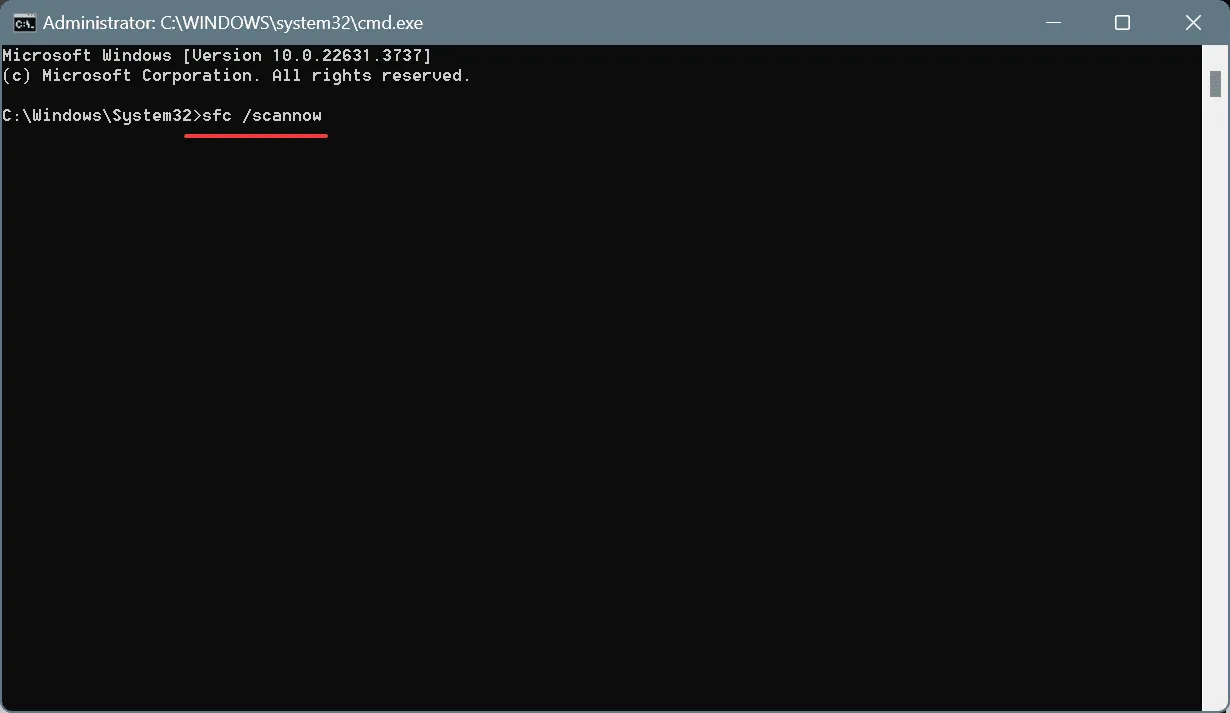
- 最後に、PC を再起動して改善が見られるかどうかを確認します。
Windows の ERROR_UNKNOWN_PRINTER_DRIVER システム エラーの一般的な原因は、システム ファイルの破損です。これを簡単に修正するには、SFC (システム ファイル チェッカー) と DISM (展開イメージのサービスと管理) スキャンを実行します。これにより、このようなファイルはすべてキャッシュされたコピーに置き換えられます。
7. 競合するアプリをアンインストールする
- Windows+を押してR「実行」を開き、テキスト フィールドにappwiz.cplEnterと入力して、を押します。
- Windows と競合する可能性のあるサードパーティのセキュリティ ソフトウェアまたはプログラムを選択し、[アンインストール]をクリックします。

- 画面上の指示に従ってプロセスを完了します。
- 同様に、競合する他のアプリをアンインストールしてから、PC を再起動します。
アプリをすばやく削除しても ERROR_UNKNOWN_PRINTER_DRIVER が修正されない場合は、Windows 用の評価の高いソフトウェア アンインストーラーを使用して、関連する残りのファイルとレジストリ エントリを自動的に削除することをお勧めします。
ERROR_UNKNOWN_PRINTER_DRIVER は通常、上記の解決策のいずれかで解決できるソフトウェアベースの問題です。ただし、問題が解決しない場合は、プリンターの専用サポートに連絡するか、専門家に連絡してさらに支援を求めてください。
ご質問がある場合、またはどの修正が効果的だったかを共有する場合は、以下にコメントを残してください。



コメントを残す